كل ملف أو مجلد في وحدة تخزين NTFS له مالك. بعض ملفات النظام مملوكة لـ TrustedInstaller ، وبعضها مملوك لحساب SYSTEM ، والبعض الآخر مملوك لمجموعة "Administrators". إذا أنشأ المستخدم ملفًا أو مجلدًا ، فعادة ما يكون هذا المستخدم هو مالك الملف أو المجلد. المالك هو الشخص الذي يمكنه تعيين أذونات (السماح أو الرفض) للمستخدمين الآخرين لهذا الكائن.
إذا لم يكن المستخدم مالكًا لملف أو مجلد أو ليس لديه أذونات للوصول إلى الملف ، فسيحصل على الخطأ "تم رفض الوصول" عند الوصول إلى الكائن. إذا كان هذا المستخدم مسؤولاً ، فيمكنه الحصول على ملكية الكائن باستخدام خصائص الملف أو المجلد - علامة التبويب الأمان. ثم يمكنه تعيين الأذونات المطلوبة لنفسه.
هذا المنشور يخبرك كيف الحصول على ملكية ملف أو مجلد، وقم بتعيين الأذونات المطلوبة لها باستخدام سطر الأوامر بدلاً من واجهة المستخدم الرسومية.
محتويات
- الحصول على ملكية ملف باستخدام takeown.exe
- قم بتعيين أذونات الملف باستخدام icacls.exe
- أخذ ملكية مجلد باستخدام takeown.exe
- قم بتعيين أذونات المجلد باستخدام icacls.exe
- الحصول على الملكية وتعيين الأذونات عبر قائمة النقر بزر الماوس الأيمن [Script / Tweak]
معلومات اضافية
- معلومات: يمكن لـ icacls.exe أيضًا تغيير الملكية
- قم بإعادة الملكية إلى TrustedInstaller
- خطأ: icacls.exe / setowner "تم رفض الوصول"
- استخدام SetACL.exe للحصول على الملكية وتعيين الأذونات [برنامج طرف ثالث مجاني]
يتضمن Windows أداة سطر أوامر تسمى Takeown.exe ، والتي يمكن استخدامها من ملف موجه أوامر المشرف لتغيير ملكية ملف أو مجلد بسرعة. إليك كيفية القيام بذلك الحصول على ملكية ملف أو مجلد ثم قم بتعيين أذونات لحساب باستخدام سطر الأوامر.
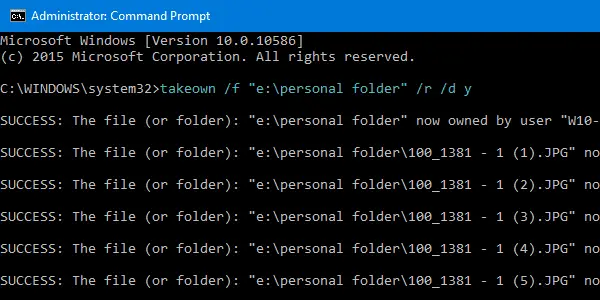
الحصول على ملكية الملف
افتح ملف موجه أوامر مرتفع نافذة او شباك. استخدم الصيغة التالية للحصول على ملكية ملف:
الاستيلاء / ف
يحل محل مع اسم الملف الفعلي بالمسار الكامل.
المستخدم الذي قام بتسجيل الدخول حاليًا هو مالك الملف الآن.
لتعيين المسؤولين مجموعة مالك الملف ، استخدم /أ التبديل بالإضافة إلى:
الاستيلاء / ف/أ
-
/أيعطي الملكية لمجموعة المسؤولين بدلاً من المستخدم الحالي. إذا/ألم يتم تحديده ، سيتم منح ملكية الملف للمستخدم الذي قام بتسجيل الدخول حاليًا. هذه المعلمة ليس حساسية الموضوع.
إذا تمت العملية بنجاح ، يجب أن ترى الرسالة التالية:
"النجاح: الملف (أو المجلد):" filename "مملوك الآن من قبل المستخدم" Computer Name \ User name "."
أو
نجاح: الملف (أو المجلد): "filename" مملوك الآن من قبل مجموعة المسؤولين.
تعيين أذونات الملف
ثم لمنح المسؤولين أذونات التحكم الكامل في الملف واستخدامه ICACLS. هنا بناء الجملة:
ICACLS / منح المسؤولين: F
مثال 2: لتعيين أذونات التحكم الكامل للمستخدم الذي قام بتسجيل الدخول حاليًا ، استخدم هذا الأمر:
ICACLS / منح٪ username٪: F
٪اسم االمستخدم٪ يمثل اسم حساب المستخدم الذي قام بتسجيل الدخول حاليًا. يقبل ICacls هذا المتغير مباشرة.
مثال 3: لتعيين أذونات التحكم الكامل للمستخدم المسمى يوحنا، استخدم هذا الأمر:
ICACLS / منح جون: F
أخذ ملكية مجلد
استخدم الصيغة التالية:
أخذ / و
(أو)
أخذ / و/أ
-
/أيعطي الملكية لمجموعة المسؤولين بدلاً من المستخدم الحالي. إذا/ألم يتم تحديده ، سيتم منح الملكية للمستخدم الذي قام بتسجيل الدخول حاليًا. هذه المعلمة ليس حساسية الموضوع.
سترى الناتج التالي:
نجاح: الملف (أو المجلد): "folder_name" مملوك الآن بواسطة المستخدم "computername \ username"
(أو)
نجاح: الملف (أو المجلد): "folder_name" مملوكة الآن لمجموعة المسؤولين.
تغيير الملكية بشكل متكرر:
لتغيير ملكية مجلد ومجلداته الفرعية وملفاته في كل مجلد فرعي ، استخدم بناء الجملة التالي:
أخذ / و / ص / د ذ
المستخدم الذي قام بتسجيل الدخول هو الآن مالك المجلد.
لتعيين المسؤولين قم بتجميع مالك المجلد ومجلداته الفرعية والملفات بشكل متكرر ، استخدم ملحق /أ التبديل بالإضافة إلى:
الاستيلاء / ف/ أ / ص / د ذ
-
/ صRecurse: يوجه الأداة للعمل على الملفات في الدليل المحدد وجميع الأدلة الفرعية. -
/دموجه إجابة افتراضية تُستخدم عندما لا يكون لدى المستخدم الحالي إذن "مجلد القائمة" على دليل. يحدث هذا أثناء التشغيل المتكرر (/ R) على الدلائل الفرعية. القيم الصالحة "Y" للحصول على الملكية أو "N" للتخطي.
تعيين أذونات المجلد
ثم لتعيين المسؤولين مجموعة أذونات التحكم الكامل للمجلد ، استخدم بناء الجملة هذا:
icacls / منح المسؤولين: F / T
ال / ت تتم إضافة المعلمة بحيث يتم تنفيذ العملية من خلال جميع الأدلة الفرعية والملفات الموجودة داخل هذا المجلد.
تعليمات سطر الأوامر:
لمعرفة معلومات الاستخدام الكاملة لـ Takeown.exe و ICacls.exe ، قم بتشغيل هذه الأوامر من نافذة موجه الأوامر.
أخذ /؟
icacls /؟
طرق أسهل للحصول على الملكية
البرنامج النصي للأوامر
لزيادة تبسيط عملية الحصول على الملكية ، تيم سنيث من Microsoft يوفر ملف .CMD (Windows Command Script) الذي يأخذ الملكية ويعين أذونات التحكم الكاملة لمسؤولي الدليل. لمزيد من المعلومات ، اقرأ منشور تيم بعنوان السر رقم 11: حذف ما لا يمكن حذفه.
أضف أمر "أخذ الملكية" إلى قائمة النقر بزر الماوس الأيمن
هذا مرة أخرى يستخدم الخاص اهرب مثل في نظام التشغيل Windows Vista والإصدارات الأحدث ، والتي تناولتها سابقًا (المرجعاهرب مثل).
عبر WinMatrix.com
تحميل takeown_context.reg وحفظها على سطح المكتب. انقر بزر الماوس الأيمن على الملف واختر دمج. انقر نعم عندما سئل للتأكيد. يؤدي هذا إلى إضافة أمر موسع يسمى ألحصول على الملكية في قائمة السياق للملفات والأدلة. للوصول إلى الأمر ، تحتاج إلى الضغط مع الاستمرار على تحول key ثم انقر بزر الماوس الأيمن فوق ملف أو مجلد.
(يمكنك قراءة المزيد عن القرص في المقالة احصل على ملكية الملف أو المجلد عبر قائمة السياق انقر بزر الماوس الأيمن في Windows.)
معلومة اضافية
يغطي القسم أعلاه معظم الأشياء التي تحتاجها. اقرأ أدناه إذا كنت بحاجة إلى مزيد من النصائح حول هذا الموضوع.
يمكن لـ icacls.exe أيضًا تغيير ملكية ملف أو مجلد!
Takeown.exe و Icacls.exe هما أداتا وحدة التحكم المضمنة في Windows ، والتي تتيح لك تغيير ملكية الملف أو المجلد وتعيين أذونات التحكم في الوصول ، على التوالي. يعيّن Takeown.exe حساب المستخدم الذي قام بتسجيل الدخول حاليًا كمالك لكائن (ملف أو مجلد).
ومع ذلك ، باستخدام Takeown.exe ، لا يمكنك إنشاء حساب آخر كمالك للعنصر.
هل تعلم أنه يمكن أيضًا استخدام أداة icacls.exe لتغيير الملكية؟
لتغيير الملكية إلى حساب جهة خارجية (على سبيل المثال ، الحساب الذي لم يتم تسجيل الدخول إليه حاليًا) أو مجموعة ، يمكنك استخدام icacls.exe مع /setowner حجة سطر الأوامر ، بدلاً من takeown.exe.
قم بتغيير ملكية ملف أو مجلد باستخدام icacls.exe
رأينا كيفية تغيير الملكية باستخدام icacls.exe في الجزء الأخير من المقالة احصل على ملكية ملف أو مجلد باستخدام سطر الأوامر في Windows. وفيما يلي بعض الأمثلة أكثر:
التالي هو بناء جملة سطر الأوامر لتغيير ملكية ملف أو مجلد باستخدام icacls.exe:
icacls "file_or_folder_name" / setowner "NT Service \ TrustedInstaller"
أمثلة: المجموعة رقم 1: تغيير ملكية ملف أو مجلد واحد
icacls "D: \ التقارير السنوية \ 2020 \ نوفمبر" / setowner "John"
icacls "D: \ Tax Audit \ November.xlsx" / setowner "John"
icacls "D: \ Tax Audit \ November.xlsx" / setowner "Administrators"
إذا تمت العملية بنجاح ، فسترى الرسالة التالية:
الملف المعالج: file_or_folder_name تمت معالجة ملفات 1 بنجاح ؛ فشل معالجة 0 ملفات
المثال الثاني: تغيير الملكية لمجلد (مجلد فرعي ، وملفات) بشكل متكرر
لتغيير ملكية مجلد ومجلداته الفرعية وجميع الملفات في جميع المجلدات الفرعية بشكل متكرر ، استخدم / ت التبديل (اجتياز) بالإضافة إلى:
icacls "folder_name" / setowner "Administrators" / T.
-
/ تيشير إلى أن هذه العملية يتم تنفيذها على كافة الملفات / الدلائل المطابقة الموجودة أسفل الدلائل المحددة في الاسم.
يقوم الأمر أعلاه بتعيين TrustedInstaller كمالك للمجلد ومجلداته الفرعية وجميع الملفات الموجودة في جميع المجلدات الفرعية.
قم بإعادة الملكية إلى TrustedInstaller
في بعض الأحيان ، لإصلاح مشكلة ، قد تحتاج إلى تعديل ملف ملف البيانات مثل XML أو ملف مفتاح التسجيل مملوكة من قبل TrustedInstaller. لذلك ، تحتاج أولاً إلى الحصول على ملكية الملف أو المجلد أو مفتاح التسجيل.
بعد تعديل الملفات أو الإعدادات ، تحتاج إلى إعادة الملكية إلى موثوق به للتحميل، إذا كان TrustedInstaller هو المالك السابق أو المالك الأصلي. لإعادة تعيين الملكية إلى TrustedInstaller ، استخدم الخطوات التالية:
تتيح خدمة Windows Modules Installer أو TrustedInstaller تثبيت وتعديل وإزالة تحديثات Windows والمكونات الاختيارية. بشكل افتراضي ، TrustedInstaller هو أيضًا مالك العديد من مفاتيح التسجيل وملفات النظام الهامة.
- انقر بزر الماوس الأيمن فوق ملف أو مفتاح تسجيل ، وانقر فوق أذونات.
- انقر فوق خيارات متقدمة لفتح مربع حوار إعدادات الأمان المتقدمة.
- بالقرب من "المالك:" ، انقر فوق تغيير.
- في مربع حوار تحديد مستخدم أو مجموعة ، اكتب "
NT SERVICE \ TrustedInstaller"واضغط على ENTER. - انقر فوق تطبيق ، موافق.
يؤدي هذا إلى تغيير ملكية الكائن (ملف أو مجلد أو مفتاح التسجيل) إلى TrustedInstaller أو Windows Modules Installer.
استخدام الأمر icacls.exe لتعيين TrustedInstaller كمالك للملف
من نافذة موجه أوامر المسؤول ، استخدم بناء جملة سطر الأوامر التالي:
icacls "المسار \ اسم الملف" / setowner "NT Service \ TrustedInstaller"
مثال:
icacls "C: \ Windows \ PolicyDefinitions \ WindowsStore.admx" / setowner "NT Service \ TrustedInstaller"
يمتلك TrustedInstaller الآن الملف WindowsStore.admx.
icacls / رفض الوصول setowner؟
في بعض الأحيان icacls.exe / setowner يمكن أن يواجه سطر الأوامر الخطأ التالي:
اسم الملف: الوصول مرفوض. تمت معالجة 0 ملفات بنجاح ؛ فشل معالجة ملفات 1
يمكن أن يحدث هذا عندما يواجه ارتباط NTFS الثابت. ينبثق الخطأ عادةً عند محاولة تغيير ملكية الملفات المحمية في دليل Windows - على سبيل المثال ، C: \ Windows \ Notepad.exe. أ رابط صلب هو تمثيل نظام الملفات لملف يشير بواسطته أكثر من مسار إلى ملف واحد في نفس المجلد.
على سبيل المثال ، تحتوي ملفات Notepad.exe على ملفين مرتبطين بشدة ، يمكنك رؤيتهما باستخدام الأمر التالي:
قائمة الارتباط الثابت fsutil.exe C: \ Windows \ notepad.exe
يمكنك أن ترى أن Notepad.exe مرتبط بشدة بالملفات التالية:
C: \ Windows \ System32 \ Notepad.exe. C: \\ Windows \ WinSxS \ amd64_microsoft-windows-notepad_31bf3856ad364e35_10.0.19041.488_none_4cea9379ceedab35 \ notepad.exe
ال icacls.exe / setowner يواجه الأمر تم الرفض خطأ عند معالجة هذه الروابط الصلبة.
لاحظ أن وثائق icacls.exe تقول ، "هذا الخيار لا يفرض تغيير الملكية ؛ استخدام الأداة takeown.exe لهذا الغرض ".
إذا واجهت أخطاء "تم رفض الوصول" عند تعيين الملكية باستخدام Icacls ، فقد تضطر إلى الاعتماد على Takeown.exe أو SubInACL أو الأداة المساعدة لسطر الأوامر SetACL.exe التابعة لجهة خارجية (انظر الفقرة التالية).
استخدام SetACL.exe للحصول على الملكية وتعيين الأذونات
SetACL.exe هي أداة سطر أوامر تابعة لجهة خارجية (من HelgeKlein.com) قمنا بتغطيتها قبل.
SetACL: وسيطات سطر الأوامر
قبل المتابعة ، دعنا نرى بنية سطر الأوامر لتغيير ملكية الملف / التسجيل والأذونات باستخدام SetACL.
SetACL - على اسم الكائن - نوع الكائن - إجراء
-
-تشغيل: حدد المسار إلى الكائن الذي يجب أن يعمل عليه SetACL (على سبيل المثال ، ملف أو مفتاح التسجيل أو مشاركة الشبكة أو الخدمة أو الطابعة). -
-لا: حدد نوع الكائن. لتغيير الملكية أو الأذونات لملف أو مجلد ، استخدم نوع الكائنملف. بالنسبة لمفاتيح التسجيل ، استخدم نوع الكائنريج -
-اكتن: حدد الإجراء فيما يتعلق بما يجب أن يفعله SetACL مقابل الكائن المحدد. لأخذ الملكية ، اضبط الإجراء على أنهالمستثمر. لتغيير الأذونات ، قم بتعيين الإجراء على أنهأجاد. -
-ownr: حدد الاسم أو SID للوصي (مستخدم أو مجموعة) بهذا التنسيق - على سبيل المثال ،"n: المسؤولون"
(نرى وثائق SetACL للحصول على القائمة الكاملة للكائنات والأنواع والإجراءات المدعومة.)
لتغيير الملكية ومنح إذن التحكم الكامل ، إليك بعض الأمثلة:
أمثلة: تغيير ملكية ملف أو مجلد واحد:
setacl.exe-on c: \ windows \ notepad.exe -ملف -actn setowner -ownr "n: NT Service \ TrustedInstaller" setacl.exe-on c: \ windows \ notepad.exe -ملف -ot -actn setowner -ownr "n: Administrators" setacl.exe-on c: \ windows \ notepad.exe -ملف -actn setowner -ownr "n: John" setacl.exe -on "d: \ test" -أكتن setowner -ownr "n: NT Service \موثوق به للتحميل" setacl.exe-on "d: \ test" -ملف -actn setowner -ownr "n: Administrators" setacl.exe-on "d: \ test" -ملف -actn setowner -ownr "n: John"
أمثلة: تغيير الملكية بشكل متكرر:
الخيار 1: لتعيين ملكية مجلد ومجلداته الفرعية (ليس للملفات) بشكل متكرر ، استخدم أحد هذه الأمثلة:
setacl.exe -على d: \ test -ot file -actn setowner -ownr "n: NT Service \ TrustedInstaller" -rec cont. setacl.exe-on d: \ test -ot file -actn setowner -ownr "n: Administrators" -rec cont. setacl.exe-on d: \ test -ot file -actn setowner -ownr "n: Ramesh" -rec cont
-
-rec- تم تمكين العودية. -
تابع- الدلائل المتكررة والعملية فقط.
الخيار 2: لتعيين ملكية الملفات في مجلد ومجلداته الفرعية (لا المجلدات) بشكل متكرر ، استخدم أحد هذه الأمثلة:
setacl.exe -على d: \ test -ot file -actn setowner -ownr "n: NT Service \ TrustedInstaller" -rec obj. setacl.exe-on d: \ test -ot file -actn setowner -ownr "n: Administrators" -rec obj. setacl.exe على d: \ test -ot file -actn setowner -ownr "n: Ramesh" -rec obj
-
-rec- تم تمكين العودية. -
الهدف- إعادة الملفات ومعالجتها فقط.
الخيار 3: لتعيين ملكية أ المجلد ومجلداته الفرعية والملفات بشكل متكرر ، استخدم أحد هذه الأمثلة:
setacl.exe على d: \ test -ot file -actn setowner -ownr "n: NT Service \ TrustedInstaller" -rec cont_obj. setacl.exe-on d: \ test -ot file -actn setowner -ownr "n: Administrators" -rec cont_obj. setacl.exe-on d: \ test-file -actn setowner -ownr "n: Ramesh" -rec cont_obj
-
-rec- تم تمكين العودية. -
cont_obj- تكرار ومعالجة الدلائل والملفات.
أمثلة: قم بتعيين الأذونات المطلوبة لملف أو مجلد:
بمجرد حصولك على الملكية ، يمكنك تعيين الأذونات المطلوبة لكائن. وهنا بعض الأمثلة:
لتعيين الأذونات لـ غير مرتبط ملف أو مجلد ، استخدم أحد الأمثلة التالية:
setacl.exe -on "d: \ test \ sample.xlsx" -ot file -actn ace -ace "n: Administrators؛ p: ممتلئ " setacl.exe -on "d: \ test \ sample.xlsx" -ot file -actn ace -ace "n: John؛ p: full "setacl.exe -on" d: \ test "-ملف -actn ace -ace" n: Administrators؛ p: ممتلئ " setacl.exe على "d: \ test" -ملف -actn ace -ace "n: John؛ p: ممتلئ "
أمثلة: قم بتعيين الأذونات المطلوبة بشكل متكرر:
الخيار 1: ل المجلد والمجلدات الفرعية (وليس ملفات) بشكل متكرر ، استخدم أحد الأمثلة التالية:
setacl.exe على "d: \ test" -ملف -actn ace -ace "n: Administrators؛ p: full "-rec cont. setacl.exe على "d: \ test" -ملف -actn ace -ace "n: John؛ p: full "-rec cont
-
-rec- تم تمكين العودية. -
تابع- الدلائل المتكررة والعملية فقط.
الخيار 2: للملفات الموجودة في مجلد ومجلدات فرعية (لا المجلدات) بشكل متكرر ، استخدم أحد هذه الأمثلة:
setacl.exe على "d: \ test" -ملف -actn ace -ace "n: Administrators؛ p: full "-rec obj. setacl.exe على "d: \ test" -ملف -actn ace -ace "n: John؛ p: full "-rec obj
-
-rec- تم تمكين العودية. -
الهدف- إعادة الملفات ومعالجتها فقط.
الخيار 3: ل المجلد ومجلداته الفرعية والملفات بشكل متكرر ، استخدم أحد هذه الأمثلة:
setacl.exe على "d: \ test" -ملف -actn ace -ace "n: Administrators؛ p: full "-rec cont_obj. setacl.exe على "d: \ test" -ملف -actn ace -ace "n: John؛ p: full "-rec cont_obj
-
-rec- تم تمكين العودية. -
cont_obj- تكرار ومعالجة الدلائل والملفات.
يمكنك التحقق من وثائق SetACL الرسمية لمعرفة إمكانياتها الكاملة. ومع ذلك ، لتعيين أذونات وملكية الملفات والمجلدات ، سيكون كل من takeown.exe و icacls.exe أكثر من كافيين لمعظم المستخدمين.
طلب واحد صغير: إذا أعجبك هذا المنشور ، فيرجى مشاركة هذا؟
ستساعد مشاركة واحدة "صغيرة" منك كثيرًا في نمو هذه المدونة. بعض الاقتراحات الرائعة:- يعلق!
- شاركها على مدونتك المفضلة + Facebook ، Reddit
- غردها!